Les systèmes d'exploitation de la famille Windows prennent en charge plusieurs modes de démarrage, y compris le mode sans échec. Lorsque vous l'activez, la plupart des composants sont automatiquement désactivés, ce qui permet de restaurer l'activité du système lors de l'apparition de pannes ou de problèmes.
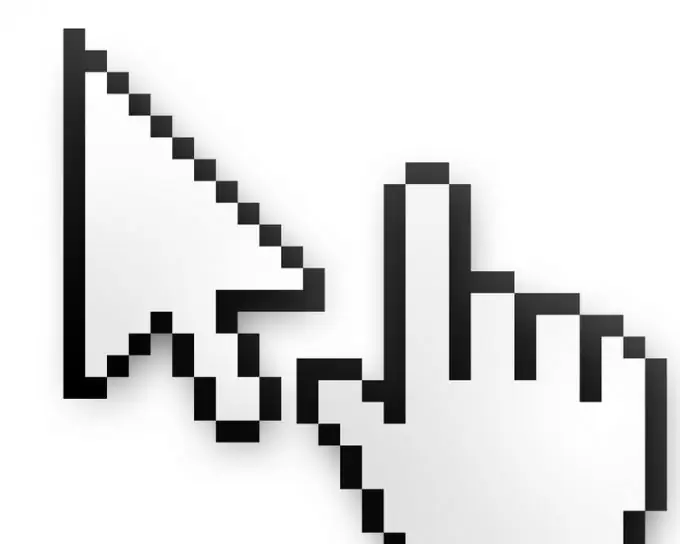
Nécessaire
Système d'exploitation Windows Vista
Instructions
Étape 1
Le mode sans échec est le plus souvent utilisé lorsque des dysfonctionnements ou des dysfonctionnements surviennent non seulement dans le système lui-même, mais également dans des appareils individuels. Il arrive que le système redémarre simplement sans avoir le temps de charger le bureau. Assurez-vous de retirer tous les supports des connecteurs externes avant de charger le mode sans échec. c'est parfois la cause de problèmes dans le système.
Étape 2
Auparavant, vous pouviez rencontrer l'écran de démarrage d'autres types de modes si l'ordinateur était éteint de manière incorrecte, à savoir: l'alimentation est coupée, le bouton d'arrêt a été accidentellement enfoncé ou un chat a couru sur le clavier (en appuyant sur la touche de raccourci Alimentation avec sa patte). Dans ce cas, sélectionnez l'élément "Charger la dernière bonne configuration connue".
Étape 3
Pour entrer en mode sans échec, vous devez redémarrer votre ordinateur et appuyer sur la touche F8 au démarrage avant que le logo Windows avec une bande d'exploration n'apparaisse. Dans le menu qui s'ouvre, sélectionnez votre système d'exploitation, s'il y en a plusieurs, placez le curseur sur la ligne "Mode sans échec" et appuyez sur la touche Entrée.
Étape 4
Lors du chargement de ce mode, le logo du système d'exploitation doit apparaître à l'écran de mauvaise qualité, car les pilotes de la carte vidéo ne sont pas chargés. Après le démarrage du système, une fenêtre apparaîtra à l'écran dans laquelle vous devez cliquer sur le bouton "Oui" pour continuer à travailler. Après avoir corrigé les dysfonctionnements, redémarrez l'ordinateur de manière standard, via le menu "Démarrer".
Étape 5
Pour travailler avec un réseau local, vous devez utiliser le téléchargement "Mode sans échec avec chargement des pilotes réseau". Dans ce cas, vous pouvez vous connecter aux ordinateurs de votre réseau, transférer des données et utiliser une connexion Internet. Pour imprimer sur une imprimante réseau, vous devrez entrer un mot de passe administrateur s'il en a été défini.






